电脑蓝牙找不到设备 电脑蓝牙找不到设备怎么办
更新时间:2024-02-10 11:42:20作者:yang
电脑蓝牙找不到设备是我们在使用电脑连接蓝牙设备时常遇到的问题,无论是连接耳机、键盘还是其他蓝牙设备,当我们发现电脑无法找到设备时,可能会感到困惑和烦恼。不必过于担心,因为这个问题通常可以通过一些简单的步骤来解决。接下来我们将探讨一些常见的解决方法,帮助您解决电脑蓝牙找不到设备的困扰。
具体方法:
1.我们在“这台电脑”上点击鼠标右键,然后选择“属性”。

2.点击左上方的“设备管理器”。找到蓝牙、网络适配器,并点击旁边的小三角形。如果发现这些选项的前面有黄色感叹号,可以点击右键进行升级。
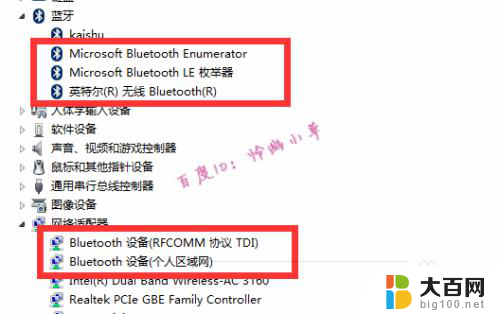
3.还可以在右下角任务栏中的蓝牙图标上点击鼠标右键,然后选择“打开设置”。
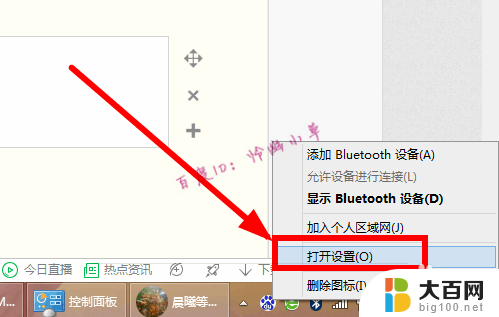
4.勾选允许蓝牙设备查找这台电脑,然后点击“确定”。
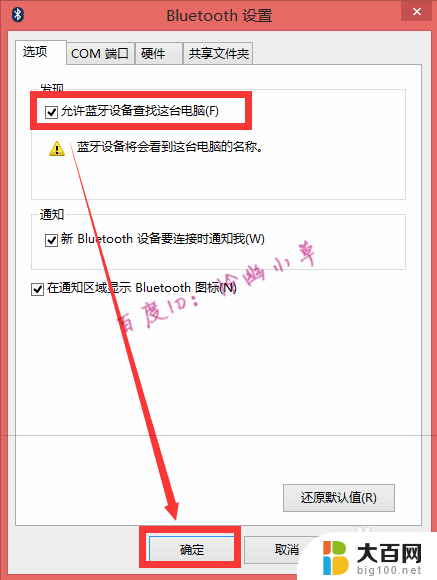
5.我们还可以按键盘上的windows+R键,然后输入services.msc运行。
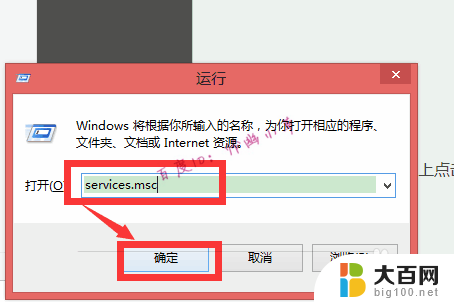
6.找到“Bluetooth Support Service”,右击后选择“属性”。
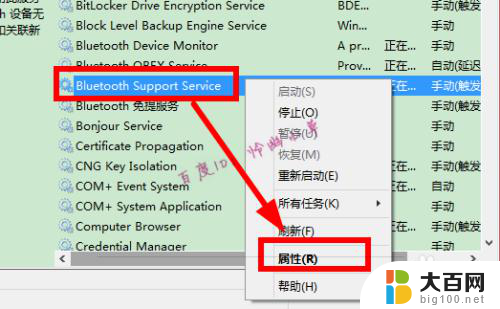
7. 看这里是不是手动、启动,如果不是,改一下就可以了。
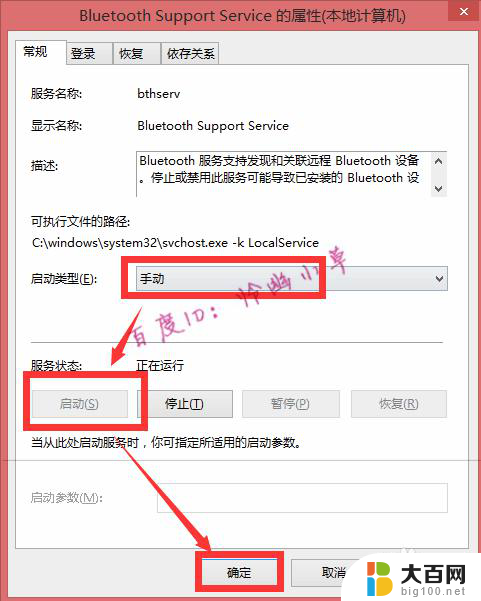
以上就是电脑蓝牙找不到设备的全部内容,如果您有任何疑问,请根据小编提供的方法进行操作,我们希望这些方法能够帮助到大家。
电脑蓝牙找不到设备 电脑蓝牙找不到设备怎么办相关教程
- 电脑蓝牙为什么搜索不到设备 电脑蓝牙找不到耳机怎么办
- 电脑搜不到蓝牙设备怎么回事 电脑蓝牙设备搜索不到怎么解决
- 电脑蓝牙不见了怎么找回来 找不到电脑蓝牙开关
- 苹果蓝牙耳机搜索不到设备怎么办 手机找不到耳机设备怎么办
- 电脑为什么没有蓝牙开关 电脑蓝牙开关找不到
- 惠普电脑开机显示找不到启动设备 惠普笔记本开机时找不到启动设备怎么办理
- 电脑蓝牙连接多个设备 蓝牙多设备同时连接方法
- 电脑蓝牙没有连接选项 电脑蓝牙开关找不到了怎么办
- 台式电脑怎么用蓝牙 台式电脑如何连接蓝牙设备
- 睡觉蓝牙耳机找不到了 蓝牙耳机找不到了怎么重新配对
- 苹果进windows系统 Mac 双系统如何使用 Option 键切换
- win开机不显示桌面 电脑开机后黑屏无法显示桌面解决方法
- windows nginx自动启动 Windows环境下Nginx开机自启动实现方法
- winds自动更新关闭 笔记本电脑关闭自动更新方法
- 怎样把windows更新关闭 笔记本电脑如何关闭自动更新
- windows怎么把软件删干净 如何在笔记本上彻底删除软件
电脑教程推荐